如何从 iPhone 和 Android 在 Instagram 上发布 GIF
At 媒体俱乐部,我们写了很多有用的 Instagram 教程 在使用流行的照片共享应用程序时增强您的体验。 要在该列表中再添加一个,我们将分享您可以使用的方法 从 iPhone 和 Android 智能手机在 Instagram 上分享或发布 GIF.
Instagram 官方应用程序 不允许您上传 GIF 您可以分享的只有照片和视频。
在本指南中,我将与您分享解决此限制的方法和 在 Instagram 上发布 GIF.
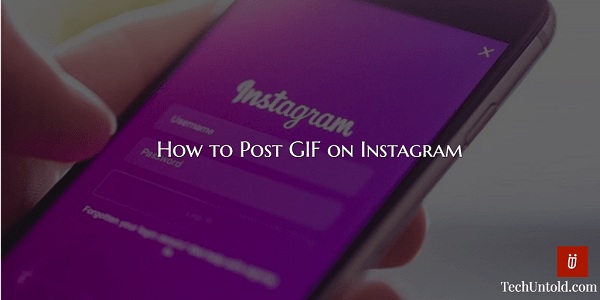
在这里,我们将分享两种在 Instagram 上发布 GIF 的简单方法。 我相信你很高兴知道这一点,所以让我们开始吧,不要再闲聊了。
Contents [show]
在 Instagram 上发布 GIF
本文中的步骤和屏幕截图来自 iPhone,但方法与 Android 相同。
方法一:回旋镖
如果您不知道 Boomerang,让我告诉您它是由 Instagram 创建的。 Boomerang 可用于创建有趣的视频,在播放时来回循环播放。
有两种方法可以使用此方法。
有经验优先
打开 Instagram 应用程序并点击 相机 左上角的图标或 向右滑动 在您的 Instagram 新闻提要上。
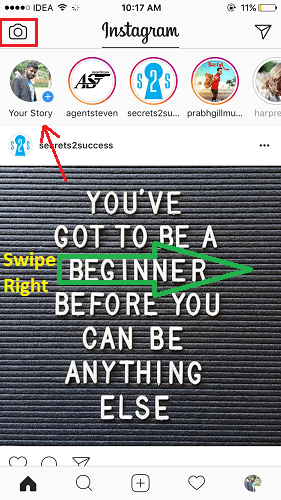
在访问相机的屏幕上,点击 自食其果 在 – 的右边 正常.
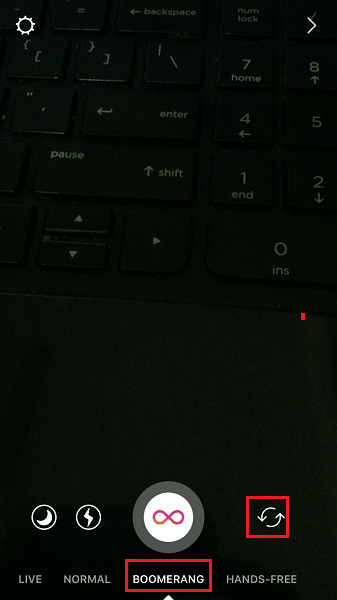
现在,您可以使用前置或后置摄像头(使用箭头图标翻转)来点击有趣的照片。 一切就绪后,点击 用圆圈包围的无限图标.
它将在短时间内拍摄 10 张照片。 然后将照片放在一起并无限地来回播放,这只不过是一个GIF。
在下一步中,您可以选择将其作为您的 Instagram 故事上传或使用右侧通过 Instagram Direct 发送 箭头图标 在右下角。
如果您想将其上传到您的 Instagram 个人资料,请使用 优惠 选项。 它将被保存为视频。
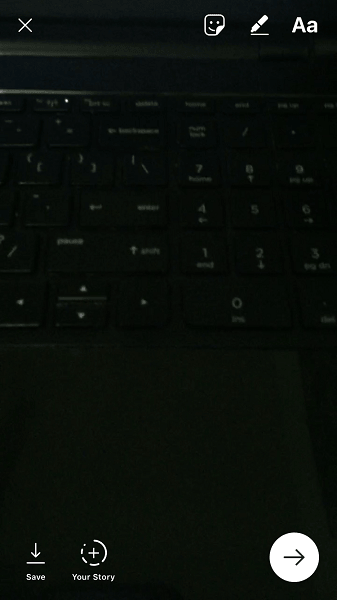
由于它现在保存为视频,因此您可以像在 Instagram 上分享普通视频帖子一样上传它。
有经验优先
或者,要使用 Boomerang,您可以安装他们的应用程序。
Boomerang 应用程序在两者上都可用 Play商店 和 App Store
. 拍照后,只需点击 Instagram. 您将被带到 Instagram 应用程序,您的帖子将使用您刚刚使用 Boomerang 应用程序创建的 GIF 进行设置。
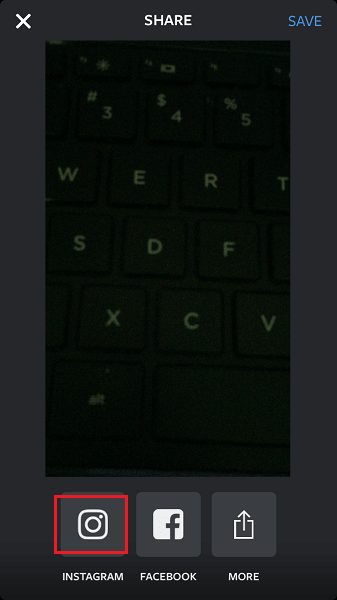
如果您还没有听说过不太可能的 GIPHY,那么请注意 GIPHY 是 GIF 的最大在线资源。 它基本上是一个动画图像搜索引擎,您可以在其中找到并与任何人分享 GIF。
同样,要使用 GIPHY 在 Instagram 上发送/分享 GIF,您有 2 个选项。
您可以使用他们的网站或应用程序。
有经验优先
如果您想在智能手机上使用它,请使用他们的应用程序。 它适用于两者 Android 和 iPhone.
在这里,我将使用来自 GIPHY iOS 移动应用程序的步骤和屏幕截图。
打开 GIPHY 应用程序。
通过点击搜索、浏览和打开所需的 GIF。
您将在 GIF 下方看到共享图标。 如果 Instagram 没有出现,请点击 三个水平点 以获得更多共享选项。
现在,选择 Instagram 并允许访问图库/照片。
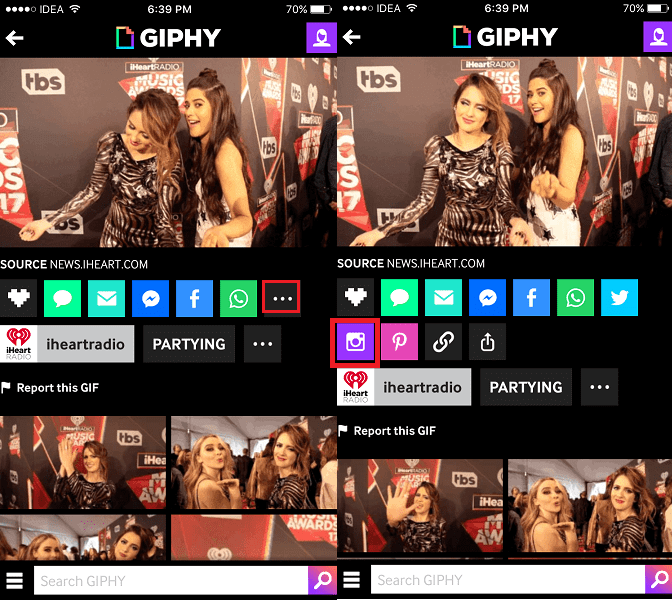
它将 GIF 保存为智能手机图库/相机胶卷上的视频。 如果您愿意,可以在这里停下来,稍后在 Instagram 上分享 GIF。
但是,如果您想立即发布,请点击 可选 在下一个弹出窗口中。 您将被带到加载了 GIF 的 Instagram 应用程序。
添加过滤器和标题后,您可以继续发布。
有经验优先
使用它们是有意义的 官方网站 如果您使用的是 PC/Mac。
如果您使用的是 GIPHY 的网站,那么您必须在点击 Instagram 共享图标。 您将收到您在电子邮件 ID 中选择的 GIF 的 mp4 文件。
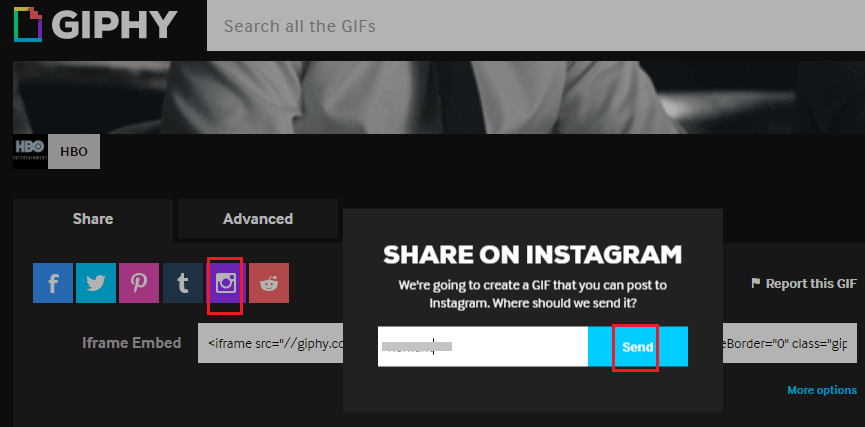
获得 GIF 的视频文件后,您可以像往常一样将其作为视频发布到 Instagram 上。
最后的思考
因此,这些都是您可以用来在 Instagram 上发送/分享/发布 GIF 的所有方法和选项。 另外,你可以转动它 成卷轴 和分享; 我相信你的追随者会喜欢它!
如果您认为这篇文章增加了价值,请在社交媒体上与您的朋友分享。 不要忘记在下面的评论中分享您的想法。
最新文章